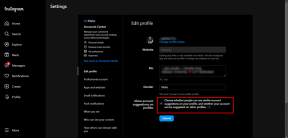Comment utiliser QOTD Bot sur Discord – TechCult
Divers / / August 04, 2023
Peut-être avez-vous entendu la phrase, les conversations maintiennent les connexions vivantes. Ne serait-il pas agréable de pouvoir infuser votre serveur de questions intéressantes qui suscitent des discussions et rapprochent votre communauté? L'une de ces passerelles vers des interactions enrichissantes sur la plate-forme qui a gagné en popularité ces derniers temps est QOTD Bot. Cela dit, dans cet article, nous vous expliquerons comment ajouter et utiliser QOTD Bot sur Discord ainsi que certaines de ses commandes.

Table des matières
Que signifie QOTD dans Discord ?
QOTD signifie Question du jour. Il fait référence à un bot Discord qui publie automatiquement des citations, des questions et des faits pour vous aider à garder votre communauté active et engagée. De plus, il a la possibilité de personnaliser votre message avec un titre, une couleur et une description personnalisés.
Le bot fonctionne de deux manières. Tout d'abord, il pose des questions pour provoquer une discussion réfléchie entre les membres. Ensuite, cela donne l'occasion aux membres de la chaîne d'exprimer leurs opinions sur les questions posées.
Voyons comment ajouter le bot à votre serveur.
Comment ajouter un bot QOTD à Discord
Suivez les étapes mentionnées ci-dessous :
1. Visiter le site Web de bot pour QOTD. et cliquez sur Inviter dans le coin supérieur droit.
2. Sous AJOUTER AU SERVEUR, sélectionnez le serveur où vous voulez ajouter le bot et cliquez sur Continuer.
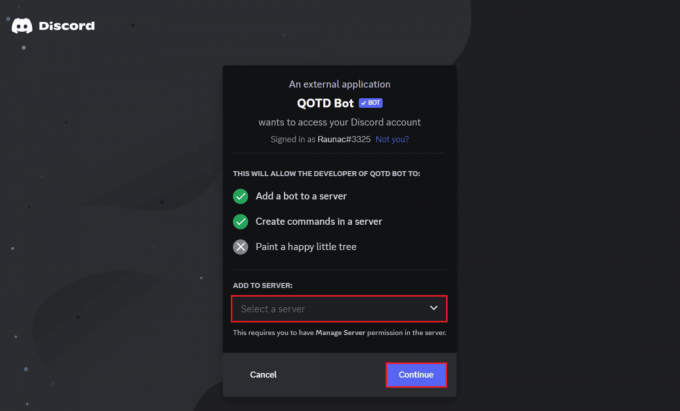
3. Cliquez maintenant sur Autoriser pour accorder au bot QOTD les autorisations requises.
4. Vérifiez le captcha et le bot sera ajouté avec succès au serveur Discord sélectionné.
A lire aussi :Comment ajouter un bot vert sur Discord
Comment configurer un bot QOTD sur Discord
Maintenant que le bot QOTD a été ajouté à votre serveur Discord, il est temps de le configurer. Suivez les étapes ci-dessous.
1. Ouvrir Discorde et accédez au serveur sur lequel le bot a été ajouté.
2. Cliquer sur #général du volet de gauche.
3. Tapez la commande /setup sur lequel vous souhaitez ajouter le bot et appuyez sur Entrer.
Note: Comme QOTD est un bot pour les canaux textuels, il est généralement ajouté au serveur et se trouve dans le canal #général.

4. Cliquez maintenant sur Commencer la configuration et cliquez sur Entrez la réponse sous Quel titre souhaitez-vous utiliser pour cette chaîne ?
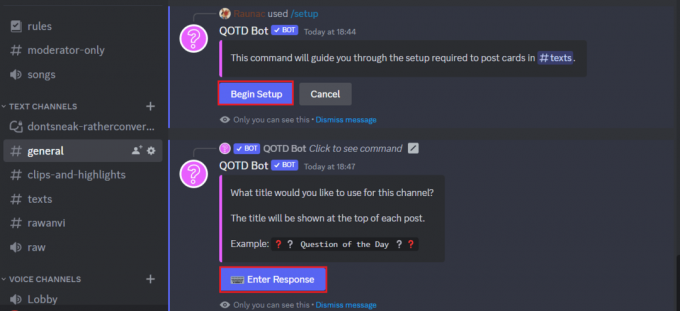
5. Soumettre le nom et suivez les instructions à l'écran pour choisir le fuseau horaire, la fréquence de publication et le mode d'action du bot.
6. Maintenant, cliquez sur Créer une plate-forme pour créer un nouveau jeu de cartes de questions, ou sur Télécharger la plate-forme de démarrage QOTD.

7. Suivez les instructions à l'écran et le bot sera ajouté à la chaîne et planifiera la publication à venir.
Regarde aussi: Comment configurer un bot de règles sur Discord
Liste des commandes du robot QOTD
Il existe de nombreuses commandes de bot QOTD :
| En sérieNon | Robotcommande | Utiliserdecommande |
| 1 | /setup | Utiliser pour exécuter la configuration d'un canal |
| 2 | /channels | Utiliser pour afficher toutes les configurations de canal |
| 3 | /decks | Utiliser pour afficher toutes les platines d'un canal |
| 4 | /cards | À utiliser pour afficher les cartes d'un jeu |
| 5 | /card | Utiliser pour prévisualiser une carte spécifique |
| 6 | /suggestions | Permet d'afficher les fiches suggérées pour une chaîne |
| 7 | /settings | Utiliser pour afficher les paramètres du serveur |
| 8 | /time_zone | Utiliser pour modifier le fuseau horaire du serveur |
| 9 | /language | Utiliser pour modifier la langue du serveur |
| 10 | /permissions | Utiliser pour vérifier les autorisations du bot pour un canal |
| 11 | /schedule | Utiliser pour modifier le programme de publication d'une chaîne |
| 12 | /mode | Utiliser pour éditer le mode post d'une chaîne |
| 13 | /ping | Utiliser pour modifier un ping de chaînes |
| 14 | /title | Utiliser pour modifier le titre d'une chaîne |
| 15 | /description | Utiliser pour modifier la description d'une chaîne |
| 16 | /color | Utiliser pour modifier la couleur d'une publication de chaînes |
| 17 | /max_suggestions | À utiliser pour modifier le nombre maximum de suggestions de canaux par utilisateur |
| 18 | /move | Utilisez pour déplacer une configuration de canaux vers un autre canal |
| 19 | /pause | Utiliser pour mettre en pause une chaîne |
| 20 | /resume | Utiliser pour reprendre une chaîne |
| 21 | /skip | Utilisez-le pour ignorer le prochain message d'une chaîne |
| 22 | /delete | Utiliser pour supprimer une configuration de canal |
| 23 | /new | Utiliser pour créer un nouveau deck |
| 24 | /settings | Utiliser pour afficher un réglage de platine |
| 25 | /name | Utiliser pour modifier le nom d'un deck |
| 26 | /priority | Utiliser pour modifier la priorité d'un deck |
| 27 | /card_order | Utiliser pour modifier l'ordre des cartes d'un deck |
| 28 | /auto_reset | Utilisez pour modifier si une platine doit se réinitialiser automatiquement ou non |
| 29 | /move | Utilisez pour déplacer une platine vers un canal différent |
| 30 | /order | Utiliser pour réorganiser une carte dans un deck |
| 31 | /enable | Utiliser pour activer un deck |
| 32 | /disable | Utiliser pour désactiver un deck |
| 33 | /shuffle | Utilisez pour mélanger l'ordre de toutes les cartes dans un jeu |
| 34 | /reset | Utiliser pour réinitialiser un deck |
| 35 | /delete | Utiliser pour supprimer un deck |
| 36 | /add | Utiliser pour ajouter une carte au début de la file d'attente |
| 37 | /first | Utiliser pour ajouter une carte au début de la file d'attente |
| 38 | /order | Utiliser pour enregistrer une carte dans la file d'attente |
| 39 | /remove | Utiliser pour supprimer une carte de la file d'attente |
| 40 | /approve | Utiliser pour approuver une suggestion de carte |
| 41 | /deny | Utiliser pour refuser une suggestion de carte |
| 42 | /add | Ajouter une nouvelle carte |
| 43 | /text | Utiliser pour modifier le texte d'une carte |
| 44 | /image | Utiliser pour éditer une image de cartes |
| 45 | /set | Utiliser pour définir une carte comme postée ou non postée |
| 46 | /move | Utilisez pour déplacer une carte vers un autre jeu |
| 47 | /delete | Utiliser pour supprimer une carte |
| 48 | /test | Utiliser pour déclencher une publication de test |
| 49 | /post | Utiliser pour forcer l'envoi d'une carte |
| 50 | /download | Utiliser pour télécharger QOTD Starter Deck |
| 51 | /new | Utiliser pour suggérer une nouvelle carte |
| 52 | /text | Utiliser pour modifier le texte d'une carte suggérée |
| 53 | /image | Utiliser pour modifier une image de carte suggérée |
| 54 | /info | Utiliser pour afficher les informations sur les primes |
| 55 | /subscribe | Utiliser pour s'abonner au Premium |
| 56 | /vote | Utiliser pour voter pour QOTD Bot |
| 57 | /info | Utiliser pour afficher les informations sur le bot |
| 58 | /help | Utiliser pour trouver de l'aide ou contacter l'assistance |
Recommandé: Qu'est-ce que le filtre Botox sur Instagram ?
C'est ça! Nous espérons que cet article vous a aidé à en savoir plus sur la Robot QOTD et comment l'ajouter et l'utiliser sur Discord. Si vous avez des questions ou des suggestions, laissez un commentaire dans la case ci-dessous. Pour en savoir plus sur ces robots intéressants, restez connecté à TechCult.
Henry est un rédacteur technique chevronné passionné par l'idée de rendre les sujets technologiques complexes accessibles aux lecteurs de tous les jours. Avec plus d'une décennie d'expérience dans l'industrie de la technologie, Henry est devenu une source d'information fiable pour ses lecteurs.